Tässä oppaassa näytän sinulle, miten voit korjata ongelman, kun sinulla ei ole ääntä DaVinci Resolvessa. On useita syitä, miksi ääntä ei kuulu, ja selitän sinulle seitsemässä vaiheessa, miten voit korjata ne. Olipa kyseessä sitten väärät asetukset tai yhteysongelmat, tämän oppaan avulla pystyt palauttamaan äänen projektissasi.
Tärkeimmät havainnot
- Varmista, että audiolaitteet on liitetty ja konfiguroitu oikein.
- Tarkista ääniasetukset ohjelman sisällä.
- Varmista, että äänilähtö on aktivointu vientiä varten.
Askeltiedot
Tarkista järjestelmän äänenvoimakkuus
Varmista ensin, että kaiuttimet ovat päällä ja oikein kytkettyinä. Napsauta äänisymbolia Windows-tehtäväpalkissa ja varmista, että ääni on päällä ja oikea kaiutin on valittu. Testaa sitten ääntä toistamalla video YouTubessa. Jos ääni toimii, voit siirtyä seuraavaan kohtaan.
Tarkista äänenvoimakkuus DaVinci Resolvessa
Katso kaiutinsymbolia käyttöliittymän yläkulmassa. Jos tämä symboli on näkyvissä eikä ääntä kuulu, äänenvoimakkuus voi olla yksinkertaisesti nolla. Varmista, että äänenvoimakkuuden säädin on ylhäällä.

Valitse oikea kaiutin asetuksista
Mene DaVinci Resolven "Asetuksiin". Klikkaa "Video ja Audio I/O". Tarkista, että "Käytä järjestelmän asetuksia" on valittuna. Jos tämä ei toimi, yritä valita kaiutin manuaalisesti. Kun olet tehnyt valintasi, klikkaa "Tallenna" tallentaaksesi asetukset. Jos tämä ei toimi toistossa, voit nollata asetukset.
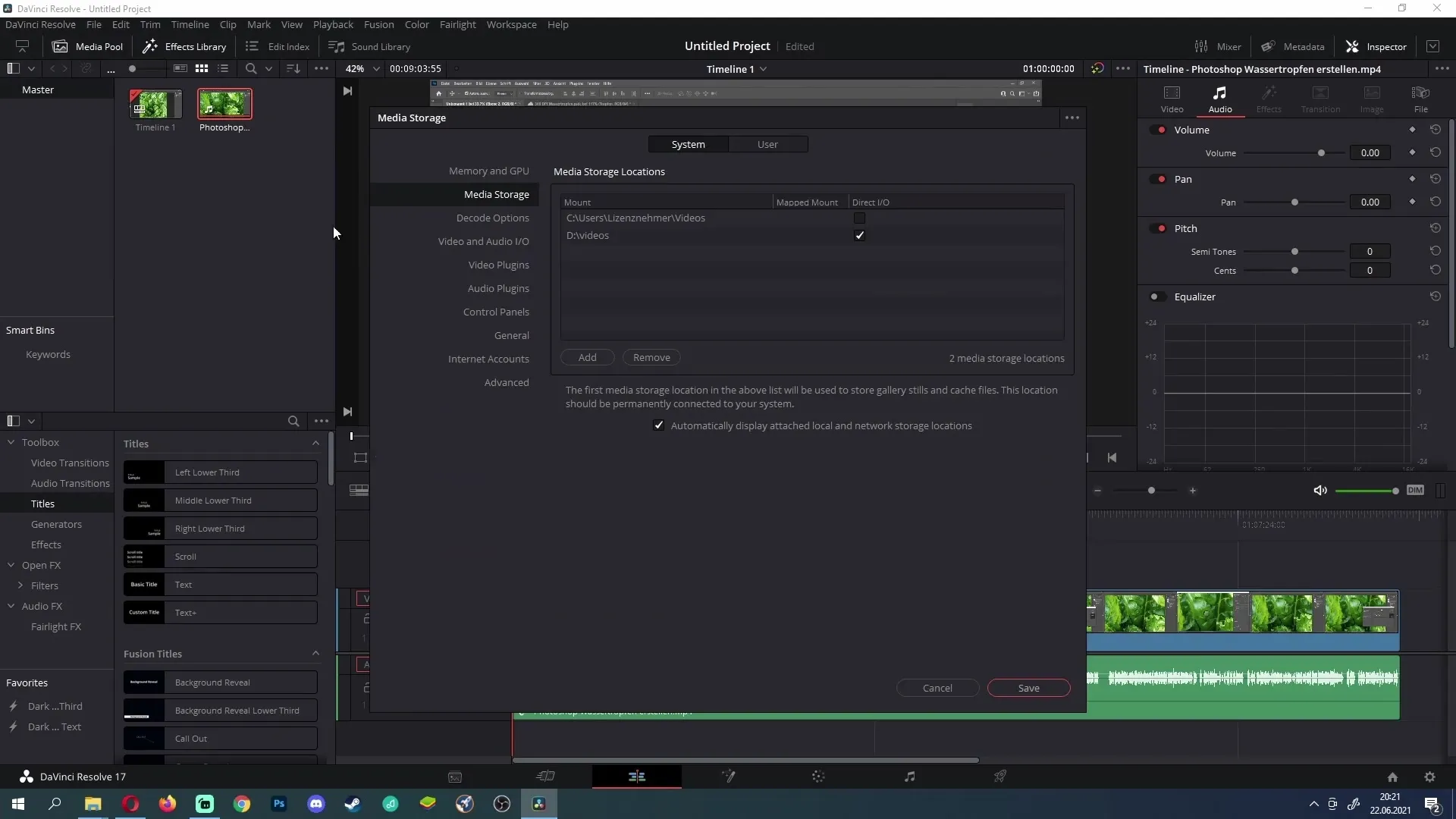
Tarkista äänitasot
Jos näet äänitasot mutta et kuule ääntä, äänitulo voi olla liian matalalla. Siirry tarkasteluun ja lisää äänenvoimakkuutta äänivalikossa. Varmista, että tasot eivät ole -100:ssa. Aseta ne nollaan tai korkeammalle, jotta kuulet äänen.
Tarkista bus-yhteys
Klikkaa "Fairlight" ja sitten "Bus Assign". Varmista, että ääniraidat on liitetty bussiin. Jos näin ei ole, et kuule äänen toistoa. Yhdistä haluttu raita bussiin varmistaaksesi, että ääni toistetaan.
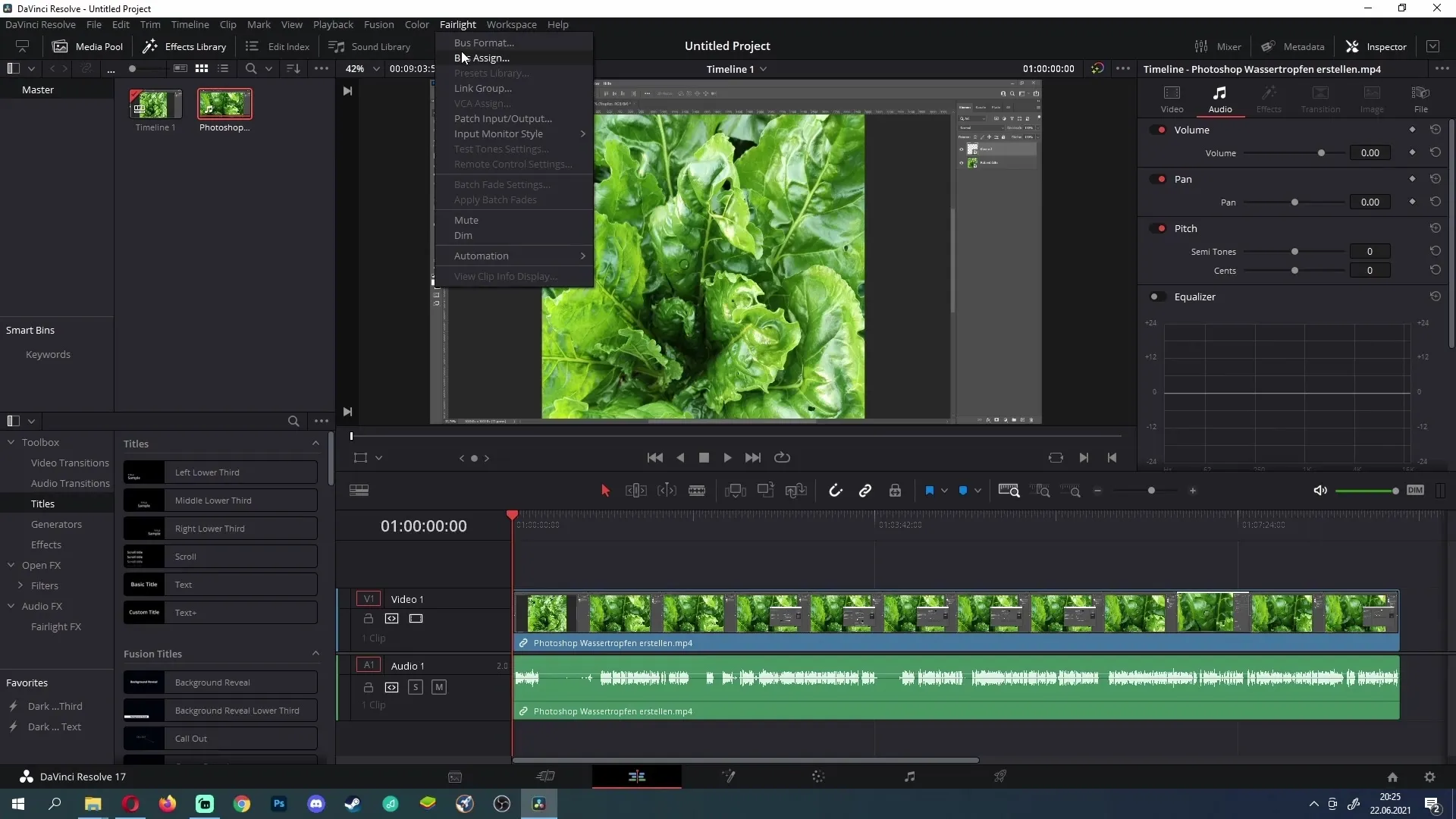
Varmista, että ääni on valittuna viennissä
Kun viennät projektejasi, tarkista ääniasetukset. Klikkaa vientivaihtoehtoa ja tarkista, että "Vie ääni" -vaihtoehto on aktivoitu. Jos tämä ruutu on valitsematon, videollasi ei ole ääntä.
Aseta bus-oikein
Tarkista Fairlight-tilassa, että bussi on oikein määritetty. Klikkaa musiikkinuottisymbolia ja mene "Bus Outs". Jos täällä ei näy bussia, lisää uusi. Tämä pitäisi ratkaista tulevat ääniongelmasi.
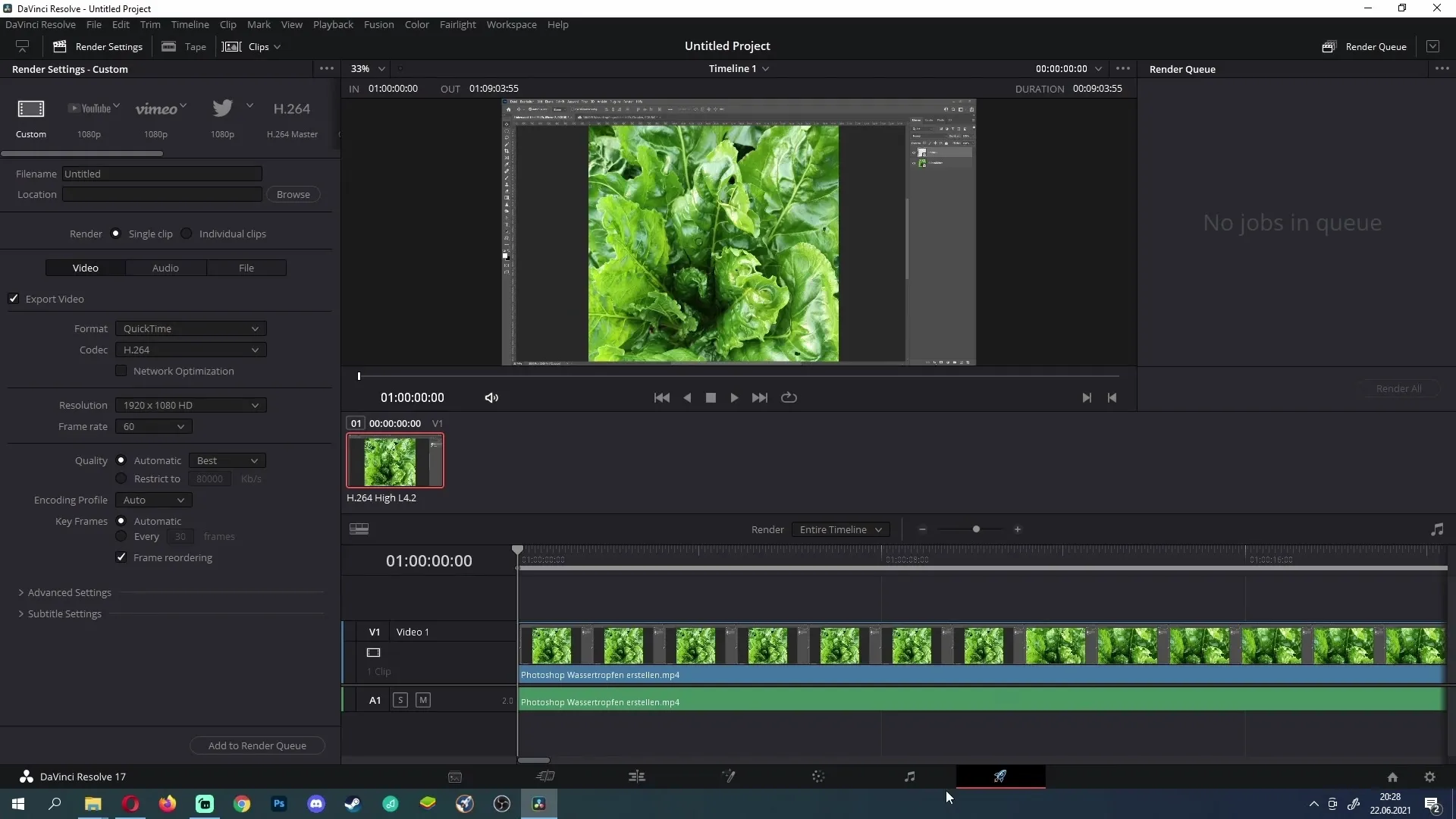
Yhteenveto
Noudattamalla näitä ohjeita sinun pitäisi pystyä tunnistamaan ja korjaamaan puuttuvan äänen syitä DaVinci Resolvessa. On tärkeää tarkistaa asetukset sekä järjestelmä- että ohjelmistotasolla. Oikealla konfiguraatiolla voit varmistaa, että projektissasi on haluttu ääni.
Usein kysytyt kysymykset
Miten tarkistan, ovatko kaiuttimet päällä?Mene Windows-tehtäväpalkkiin ja klikkaa äänisymbolia varmistaaksesi, että ääni on päällä.
Mitä teen, jos kaiutin ei toimi DaVinci Resolvessa?Tarkista asetukset kohdasta "Video ja Audio I/O" ja varmista, että oikea kaiutin on valittu.
Miten varmistan, että ääni on päällä viennissä?Varmista, että "Vie ääni" -asetus on aktivoitu vieoasetuksissa.
Mitä toimenpiteitä tulisi tehdä, jos en näe bussia Fairlight-tilassa?Klikkaa musiikkinuottisymbolia ja lisää bussin ulostuloihin uusi bussi.


